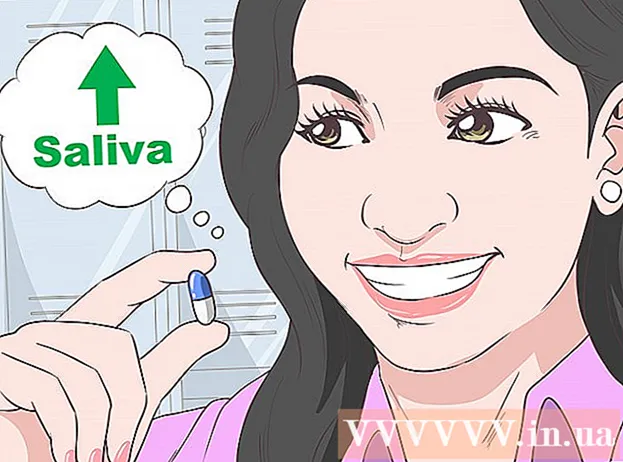Kirjoittaja:
John Pratt
Luomispäivä:
15 Helmikuu 2021
Päivityspäivä:
1 Heinäkuu 2024

Sisältö
- Astua
- Osa 1/4: Microsoft Fixitin käyttö
- Osa 2/4: Poista Spyhunter manuaalisesti
- Osa 3/4: Käynnistyshallinnan palauttaminen
- Osa 4/4: Siivous erilaisilla työkaluilla
SpyHunter mainostaa itseään vakoiluohjelmien torjuntaohjelmana, mutta usein ilmoittaa käyttäjille vasta asennuksen ja tarkistuksen jälkeen, että heidän on maksettava infektioiden poistamisesta. Lisäksi SpyHunter voi olla erittäin hankala päästä eroon, ja se voi jopa aiheuttaa tietokoneen käynnistymisen eri tavalla. Oikeilla työkaluilla voit poistaa SpyHunterin kokonaan järjestelmästäsi.
Astua
Osa 1/4: Microsoft Fixitin käyttö
 Jos sinulla on ohjelma, jota ei voida poistaa, käy Microsoft Fixit -sivustossa. Spyhunter voi olla melko ongelma, kun yrität poistaa sen, koska sillä ei ole ohjelmaa sen poistamiseksi. Ainoa mitä tapahtuu, kun poistat sen, on se, että se ei enää näy asennettujen ohjelmien luettelossa, mutta itse Spyhunter pysyy järjestelmässäsi. Microsoftilla on työkalu, jonka jotkut käyttäjät ovat ilmoittaneet auttavan ongelmien ratkaisemisessa.
Jos sinulla on ohjelma, jota ei voida poistaa, käy Microsoft Fixit -sivustossa. Spyhunter voi olla melko ongelma, kun yrität poistaa sen, koska sillä ei ole ohjelmaa sen poistamiseksi. Ainoa mitä tapahtuu, kun poistat sen, on se, että se ei enää näy asennettujen ohjelmien luettelossa, mutta itse Spyhunter pysyy järjestelmässäsi. Microsoftilla on työkalu, jonka jotkut käyttäjät ovat ilmoittaneet auttavan ongelmien ratkaisemisessa. - Napsauta tätä avataksesi Fixit-sivuston.
 Napsauta "Suorita nyt" -painiketta. Tämä lataa pienen ohjelman Microsoftilta tietokoneellesi ongelman ratkaisemiseksi.
Napsauta "Suorita nyt" -painiketta. Tämä lataa pienen ohjelman Microsoftilta tietokoneellesi ongelman ratkaisemiseksi.  Suorita ladattu ohjelma. Saatat joutua vahvistamaan, että haluat suorittaa sen.
Suorita ladattu ohjelma. Saatat joutua vahvistamaan, että haluat suorittaa sen.  Klikkaa .Hyväksyä ohjelman käynnistämiseksi.
Klikkaa .Hyväksyä ohjelman käynnistämiseksi. Valitse "Tunnista ongelmat ja ota korjaukset käyttöön minulle". Valitse "Poista asennus", kun sinua pyydetään ilmoittamaan ongelma, johon etsit ratkaisua.
Valitse "Tunnista ongelmat ja ota korjaukset käyttöön minulle". Valitse "Poista asennus", kun sinua pyydetään ilmoittamaan ongelma, johon etsit ratkaisua.  Valitse "SpyHunter" ohjelmaluettelosta. Poista ohjeet järjestelmästäsi seuraamalla ohjeita. Jos SpyHunteria ei voida poistaa, jatka seuraavasta osasta.
Valitse "SpyHunter" ohjelmaluettelosta. Poista ohjeet järjestelmästäsi seuraamalla ohjeita. Jos SpyHunteria ei voida poistaa, jatka seuraavasta osasta.
Osa 2/4: Poista Spyhunter manuaalisesti
 Avaa Ohjauspaneeli. Pääset siihen Käynnistä-valikosta. Windows 8 -käyttäjät voivat napsauttaa ⊞ Voita+X ja valitse valikosta "Ohjauspaneeli".
Avaa Ohjauspaneeli. Pääset siihen Käynnistä-valikosta. Windows 8 -käyttäjät voivat napsauttaa ⊞ Voita+X ja valitse valikosta "Ohjauspaneeli".  Valitse "Ohjelmat ja ominaisuudet" tai "Poista ohjelma". Jos sinulla on Windows XP, valitse "Asenna tai poista sovellus".
Valitse "Ohjelmat ja ominaisuudet" tai "Poista ohjelma". Jos sinulla on Windows XP, valitse "Asenna tai poista sovellus".  Vieritä alaspäin ja valitse "SpyHunter" asennettujen ohjelmien luettelosta.
Vieritä alaspäin ja valitse "SpyHunter" asennettujen ohjelmien luettelosta.- Jos SpyHunteria ei ole luettelossa, siirry tämän osan vaiheeseen 6.
 Klikkaa .Poista . Suorita ohjelman poisto loppuun seuraamalla ohjeita.
Klikkaa .Poista . Suorita ohjelman poisto loppuun seuraamalla ohjeita. - Sulje kysely vastaamatta. Jotkut käyttäjät ovat ilmoittaneet, että tutkimuksen loppuun saattaminen ja Jatka-painikkeen napsauttaminen asentavat ohjelman uudelleen. Vältä tätä sulkemalla tutkimus, jos se näyttää.
 Lehdistö .⊞ Voita+R.ja kirjoitaregeditavata Rekisterieditori. Tämän avulla voit poistaa jäljellä olevat SpyHunter-rekisterimerkinnät manuaalisesti.
Lehdistö .⊞ Voita+R.ja kirjoitaregeditavata Rekisterieditori. Tämän avulla voit poistaa jäljellä olevat SpyHunter-rekisterimerkinnät manuaalisesti.  Lehdistö .Ctrl+F.avataksesi hakukentän.
Lehdistö .Ctrl+F.avataksesi hakukentän. Tyyppi.Vakooja metsästäjäja paina↵ Enter. Rekisterieditorin haku saattaa kestää jonkin aikaa.
Tyyppi.Vakooja metsästäjäja paina↵ Enter. Rekisterieditorin haku saattaa kestää jonkin aikaa.  Napsauta hiiren kakkospainikkeella näkyvää merkintää ja valitse "Poista". Tämä poistaa rekisterimerkinnän tietokoneeltasi.
Napsauta hiiren kakkospainikkeella näkyvää merkintää ja valitse "Poista". Tämä poistaa rekisterimerkinnän tietokoneeltasi.  Toista haku ja poisto, kunnes vastaavuuksia ei enää löydy. Tämä varmistaa, että kaikki rekisterin SpyHunter-merkinnät on poistettu.
Toista haku ja poisto, kunnes vastaavuuksia ei enää löydy. Tämä varmistaa, että kaikki rekisterin SpyHunter-merkinnät on poistettu. - Kun olet poistanut rekisterimerkinnät, siirry seuraavaan osaan puhdistaaksesi ohjelman jäljellä olevat jäljet.
 Poista jäljelle jääneet SpyHunter-tiedostot. Kiintolevylle jää edelleen tiedostoja, jotka sinun on poistettava manuaalisesti. Avaa Windowsin Resurssienhallinta (⊞ Voita+E) ja etsi seuraavat tiedostot ja kansiot.
Poista jäljelle jääneet SpyHunter-tiedostot. Kiintolevylle jää edelleen tiedostoja, jotka sinun on poistettava manuaalisesti. Avaa Windowsin Resurssienhallinta (⊞ Voita+E) ja etsi seuraavat tiedostot ja kansiot. - C: bootsqm.dat
- C: Käyttäjät Käyttäjätunnus Desktop SpyHunter.lnk
- C: sh4ldr
- C: Program Files Enigma Software Group
- C: Windows System32 Drivers EsgScanner.sys
- C: Käyttäjät Käyttäjätunnus Lataukset SpyHunter-Installer.exe
- C: Program Files Enigma Software Group SpyHunter SH4Service.exe
Osa 3/4: Käynnistyshallinnan palauttaminen
 Aseta Windowsin asennuslevy tietokoneeseen. Jos näet Windowsin SpyHunter-vaihtoehdon lataamisen käynnistyksen aikana, sinun on korjattava käynnistyshallinta.
Aseta Windowsin asennuslevy tietokoneeseen. Jos näet Windowsin SpyHunter-vaihtoehdon lataamisen käynnistyksen aikana, sinun on korjattava käynnistyshallinta. - Jos sinulla ei ole asennuslevyä, katso wikiHow-ohjeet palautuslevyn luomisesta.
 Käynnistä tietokone uudelleen ja kirjoita BIOS. Teet tämän painamalla oikeaa näppäintä (yleensä F2, F10, F11 tai Del).
Käynnistä tietokone uudelleen ja kirjoita BIOS. Teet tämän painamalla oikeaa näppäintä (yleensä F2, F10, F11 tai Del).  Avaa BIOSin BOOT-valikko. Määritä tietokone käynnistymään CD / DVD-levyltä.
Avaa BIOSin BOOT-valikko. Määritä tietokone käynnistymään CD / DVD-levyltä.  Käynnistä Windowsin asennusprosessi. Sinua pyydetään painamalla näppäintä aloittaaksesi sen.
Käynnistä Windowsin asennusprosessi. Sinua pyydetään painamalla näppäintä aloittaaksesi sen.  Napsauta "Palauta tietokone". Löydät tämän Windowsin asennusikkunasta.
Napsauta "Palauta tietokone". Löydät tämän Windowsin asennusikkunasta.  Valitse käyttöjärjestelmäsi. Jos sinulla on useampi kuin yksi asennettuna, muista valita Windows.
Valitse käyttöjärjestelmäsi. Jos sinulla on useampi kuin yksi asennettuna, muista valita Windows.  Valitse Järjestelmän palauttaminen -valikosta komentokehote. Tämä käynnistää komentokehotteen.
Valitse Järjestelmän palauttaminen -valikosta komentokehote. Tämä käynnistää komentokehotteen.  Anna käynnistyslataimen palautuskomento. Kirjoita seuraavat komennot ja paina ↵ Enter jokaisen tehtävän jälkeen. Odota prosessin päättymistä.
Anna käynnistyslataimen palautuskomento. Kirjoita seuraavat komennot ja paina ↵ Enter jokaisen tehtävän jälkeen. Odota prosessin päättymistä. - bootrec / fixmbr
- bootrec / fixboot
 Käynnistä tietokone uudelleen ja varmista, että järjestelmä käynnistyy oikein. Windowsin pitäisi nyt käynnistyä normaalisti.
Käynnistä tietokone uudelleen ja varmista, että järjestelmä käynnistyy oikein. Windowsin pitäisi nyt käynnistyä normaalisti.
Osa 4/4: Siivous erilaisilla työkaluilla
 Lataa ja asenna tarvittavat työkalut. Saatavilla on useita ohjelmia, jotka voivat auttaa poistamaan SpyHunter-tiedostot järjestelmästäsi. Kaikki nämä työkalut ovat ladattavissa ilmaiseksi.
Lataa ja asenna tarvittavat työkalut. Saatavilla on useita ohjelmia, jotka voivat auttaa poistamaan SpyHunter-tiedostot järjestelmästäsi. Kaikki nämä työkalut ovat ladattavissa ilmaiseksi. - Revo Uninstaller - revouninstaller.com/revo_uninstaller_free_download.html
- CCleaner - piriform.com/ccleaner/download
- AdwCleaner - general-changelog-team.fr/en/tools/15-adwcleaner
- Malwarebytes Anti-Malware - malwarebytes.org/products/
 Suorita Revo Uninstaller. Tämä etsii tietokoneeltasi ohjelmia, joita ei ole poistettu oikein. Valitse luettelosta SpyHunter ja poista se noudattamalla kehotteita. Katso wikiHow: sta tarkat ohjeet Revo Uninstallerin käyttämiseen.
Suorita Revo Uninstaller. Tämä etsii tietokoneeltasi ohjelmia, joita ei ole poistettu oikein. Valitse luettelosta SpyHunter ja poista se noudattamalla kehotteita. Katso wikiHow: sta tarkat ohjeet Revo Uninstallerin käyttämiseen.  Suorita CCleaner. Tämä ohjelma skannaa rekisterisi ja poistaa merkinnät, joiden ei pitäisi enää olla siellä. Tämän suorittaminen Revo Uninstaller -ohjelman jälkeen antaa sinun poistaa jäljellä olevat rekisterimerkinnät. Katso wikiHow: sta tarkat ohjeet CCleanerin käyttöön.
Suorita CCleaner. Tämä ohjelma skannaa rekisterisi ja poistaa merkinnät, joiden ei pitäisi enää olla siellä. Tämän suorittaminen Revo Uninstaller -ohjelman jälkeen antaa sinun poistaa jäljellä olevat rekisterimerkinnät. Katso wikiHow: sta tarkat ohjeet CCleanerin käyttöön.  Suorita AdwCleaner. Tämä on haittaohjelmien torjuntaohjelma, ja voit myös pystyä havaitsemaan ja poistamaan ei-toivotut SpyHunter-tiedostot. Napsauta "Skannaa" -painiketta aloittaaksesi skannauksen ja sitten "Puhdista" -painiketta skannauksen jälkeen, joka kestää yleensä noin 20 minuuttia.
Suorita AdwCleaner. Tämä on haittaohjelmien torjuntaohjelma, ja voit myös pystyä havaitsemaan ja poistamaan ei-toivotut SpyHunter-tiedostot. Napsauta "Skannaa" -painiketta aloittaaksesi skannauksen ja sitten "Puhdista" -painiketta skannauksen jälkeen, joka kestää yleensä noin 20 minuuttia.  Suorita Malwarebytes Antimalware. Kuten AdwCleaner, tämä ohjelma etsii tietokoneeltasi ei-toivottuja ja haitallisia ohjelmia. Skannausprosessi kestää todennäköisesti noin 30 minuuttia.
Suorita Malwarebytes Antimalware. Kuten AdwCleaner, tämä ohjelma etsii tietokoneeltasi ei-toivottuja ja haitallisia ohjelmia. Skannausprosessi kestää todennäköisesti noin 30 minuuttia.  Käynnistä tietokone uudelleen ja suorita kaikki neljä ohjelmaa uudelleen. Näin voit olla varma, että kaikki viimeiset jäljet on pyyhitty pois.
Käynnistä tietokone uudelleen ja suorita kaikki neljä ohjelmaa uudelleen. Näin voit olla varma, että kaikki viimeiset jäljet on pyyhitty pois. - Jos et pääse eroon SpyHunterista, asenna Windows uudelleen. Tämä saattaa tuntua liioitellulta toimenpiteeltä, mutta jos sinulla on asennuslevy ja olet varmuuskopioinut tärkeät tiedostosi, sen pitäisi kestää enintään noin tunti. Windowsin uudelleenasentaminen poistaa SpyHunterin kokonaan muiden infektioiden lisäksi, joista et ehkä ole tietoinen. Seuraavat wikiHow-artikkelit auttavat sinua asentamaan Windowsin uudelleen:
- Windows 8
- Windows 7
- Windows Vista
- Windows XP